Como adicionar uma pasta à sua biblioteca de vídeos do Windows 8
Esteja você ativamente usando ou não, os links rápidos na coluna esquerda do Windows Explorer podem ser muito convenientes. Eles permitem que você acesse locais comumente usados em qualquer janela do Windows Explorer com apenas um clique. Mas as configurações padrão desses links, especificamente os locais da "Biblioteca", dependem de você para armazenar seus arquivos nas pastas que o Windows criou por padrão. Portanto, se você tiver uma pasta cheia de vídeos que não estão especificamente armazenados na sua pasta Vídeos, eles não aparecerão na sua biblioteca de Vídeos. Felizmente, você pode alterar esse fato adicionando manualmente uma pasta à sua biblioteca de vídeos.
Adicionando pastas à biblioteca de vídeos no Windows 8
Os links Bibliotecas no File Explorer devem ser uma coleção de pastas que contêm os tipos de arquivos indicados pelo nome da biblioteca. Mas o Windows 8 não procurará ativamente esses tipos de arquivos, portanto, você deve seguir as etapas abaixo se desejar adicionar uma pasta específica de vídeos à sua biblioteca de vídeos.
Etapa 1: clique no ícone File Explorer na barra de tarefas ou abra qualquer pasta no seu computador.

Etapa 2: Clique com o botão direito do mouse na opção Vídeos em Bibliotecas no lado esquerdo da janela e clique em Propriedades .
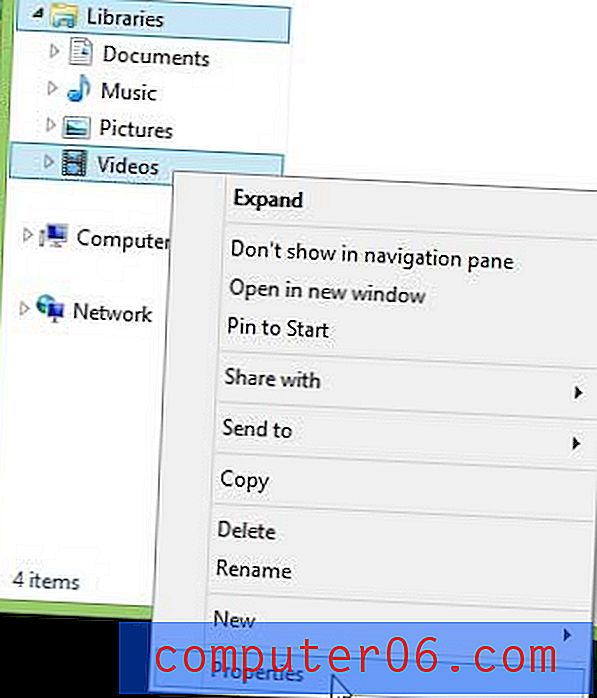
Etapa 3: clique no botão Adicionar no centro da janela.
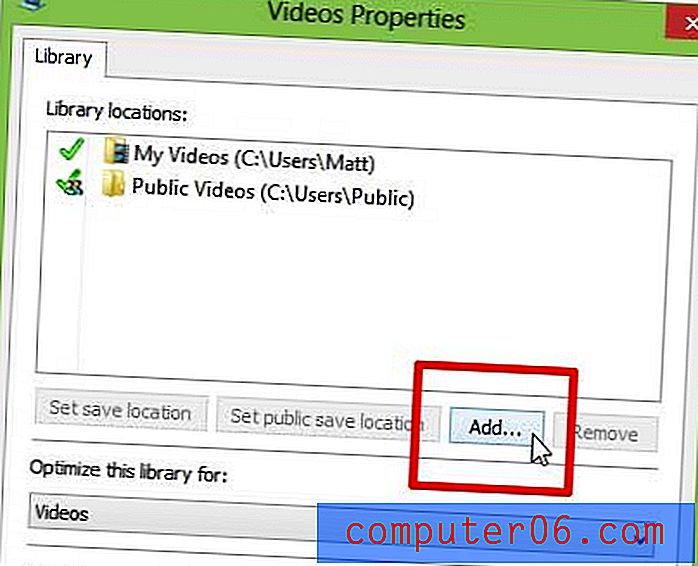
Etapa 4: selecione a pasta que você deseja adicionar à sua biblioteca de vídeos e clique no botão Incluir pasta .
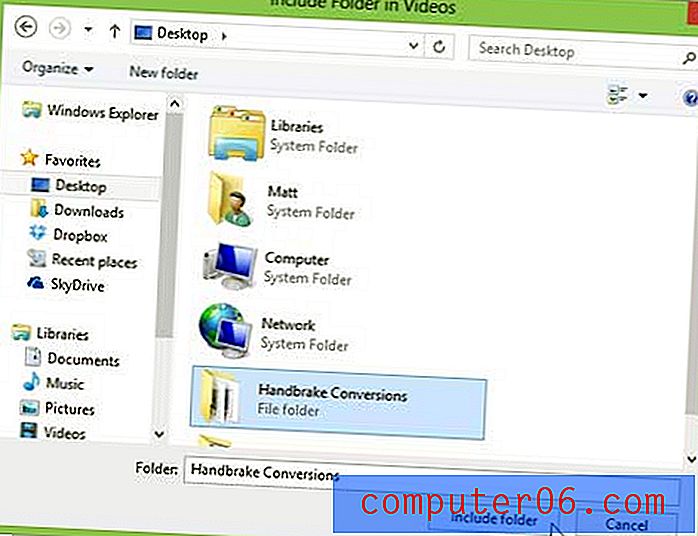
Etapa 5: clique no botão Aplicar na parte inferior da janela e clique no botão OK .
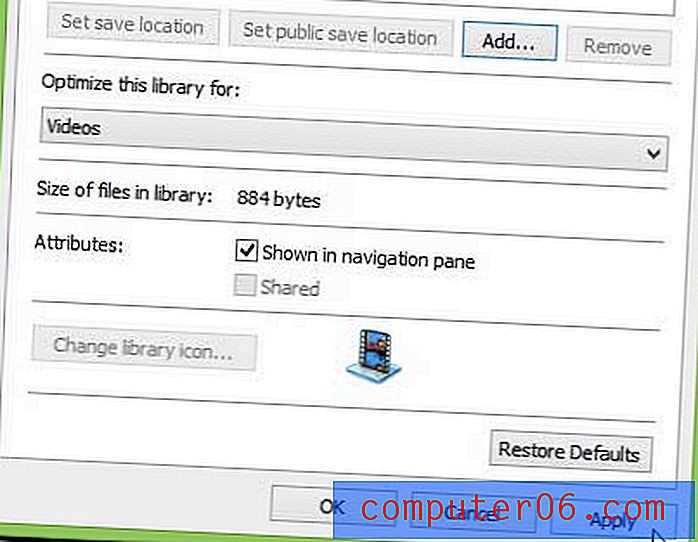
Agora, quando você abrir sua biblioteca de vídeos, ela incluirá os arquivos na pasta que você acabou de adicionar.
Se você está armazenando muitos vídeos no seu computador, provavelmente está ocupando muito espaço no disco rígido. Uma boa maneira de liberar parte desse espaço é obter um disco rígido externo e colocar esses arquivos de vídeo grandes na unidade externa. A Amazon vende algumas unidades bem revisadas a preços baixos, portanto verifique-as se você estiver pensando em aumentar o armazenamento do seu computador.



